Firewall służy jako ochrona pomiędzy komputerem a środowiskiem zewnętrznym, chroniąc użytkownika przed włamaniem do systemu lub nieautoryzowanym dostępem do niego. Dodatek Service Pack 2 (SP 2) dla systemu Microsoft Windows XP zawiera programową (wbudowaną) zaporę o nazwie Zapora systemu Windows. Jeśli zapora uzna, że bezpieczeństwo systemu jest zagrożone, zaalarmuje użytkownika.
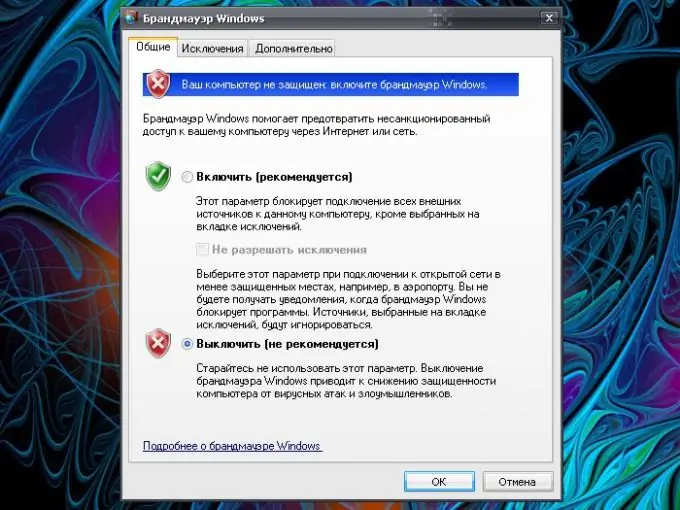
Instrukcje
Krok 1
Aby usunąć alert bezpieczeństwa, musisz wyłączyć zaporę. Wyświetl okno Centrum zabezpieczeń systemu Windows. Aby to zrobić, otwórz Panel sterowania z menu Start. Kliknij ikonę „Centrum bezpieczeństwa” lewym przyciskiem myszy.
Krok 2
Istnieją inne sposoby wywołania tego okna. W menu „Start” wybierz sekcję „Programy”, znajdź kategorię „Akcesoria”. W podmenu, które zostanie otwarte, wybierz pozycję „Serwis”, aw ostatnim podmenu kliknij pozycję „Centrum bezpieczeństwa” lewym przyciskiem myszy. Ścieżkę tę można również ustawić w pasku adresu folderu Dokumenty i ustawienia (grupa użytkowników (lub administrator) / Menu główne / Programy / Akcesoria / Narzędzia).
Krok 3
Otwierając okno Centrum zabezpieczeń systemu Windows, kliknij lewym przyciskiem myszy ikonę Zapory systemu Windows - otworzy się dodatkowe okno dialogowe. Przejdź do zakładki „Ogólne” i ustaw znacznik w polu naprzeciwko wiersza „Wyłącz (niezalecane)”. Kliknij przycisk OK, aby nowe parametry zaczęły obowiązywać.
Krok 4
Zapora nie przeszkadza nawet w tych przypadkach, gdy wszystko działa poprawnie. Na przykład, jeśli zapora ciągle informuje, że bazy danych są nieaktualne (co również naraża komputer na ryzyko), nie musisz go wyłączać. Po prostu włącz aktualizację. W tym celu w oknie Centrum zabezpieczeń systemu Windows kliknij ikonę Aktualizacje automatyczne, w dodatkowym oknie, które się otworzy, ustaw znacznik w polu Automatyczne (zalecane) i kliknij OK.
Krok 5
Pamiętaj, że Zapora systemu Windows nie została stworzona, aby drażnić użytkownika swoimi alertami, ale aby była jak najbardziej bezpieczna. Jeśli wyłączysz zaporę, zainstaluj oprogramowanie antywirusowe i/lub zaporę sieciową na swoim komputerze.






